小白一键重装win10系统专业版方法步骤
- 分类:Win10 教程 回答于: 2022年11月08日 09:22:13
小白一键重装系统是非常方便实用的装机软件,但是还是有人不会用它,最近就有网友请教小编小白一键重装win10系统专业版方法步骤,下面小编就来分享下小白一键重装win10系统专业版的方法。
工具/原料:
系统版本:win10专业版
品牌型号:华为MateBook E
软件版本:小白一键重装系统 v2990
方法/步骤:
方法一:小白一键重装win10系统专业版方法步骤
1、百度下载小白一键重装系统软禁,点击在线重装,选择好要安装的系统,点击下一步。
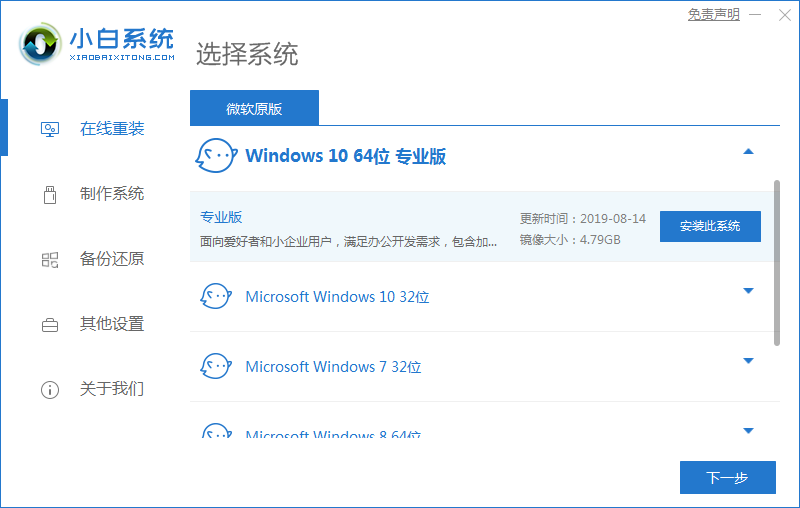
2、勾选要同时安装的其他软件,点击下一步。
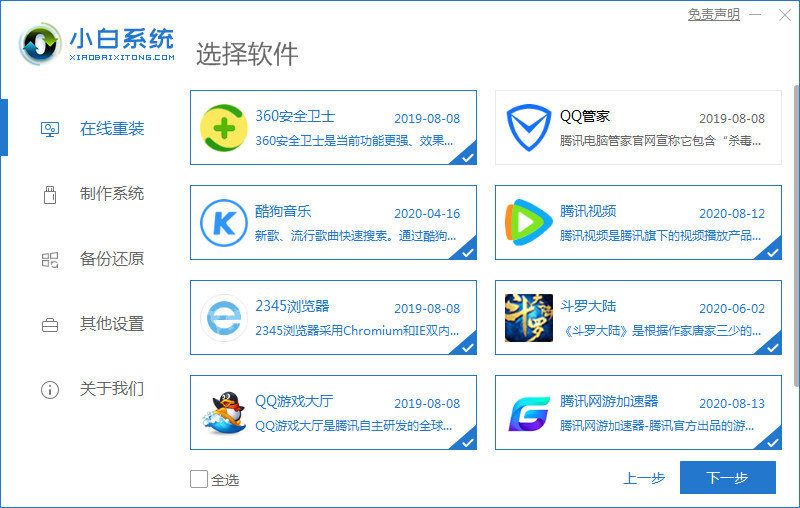
3、等待下载系统镜像、设备驱动等资源。
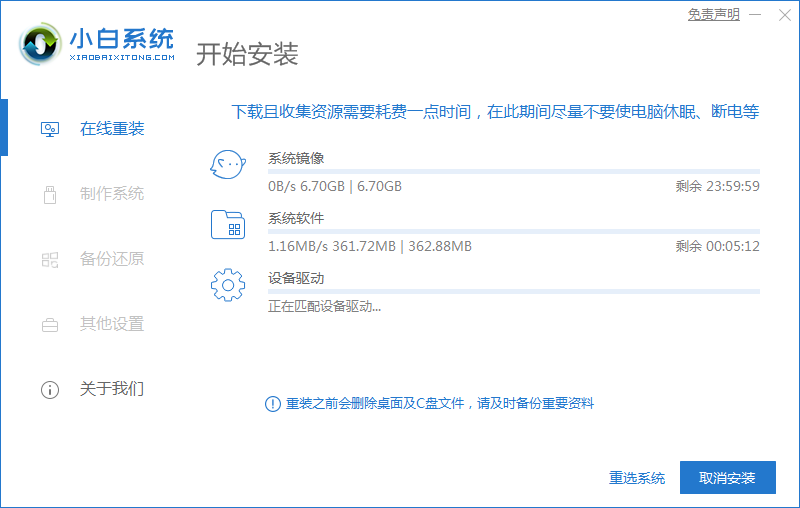
3、提示环境部署完毕后,点击立即重启。
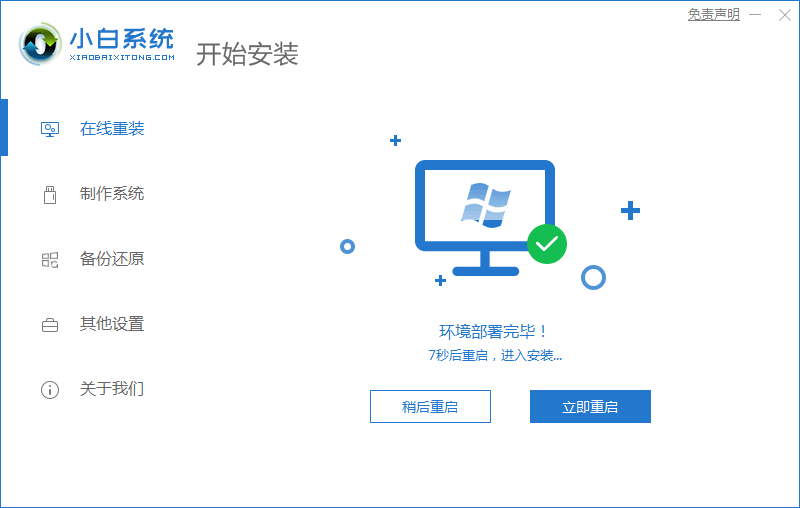
4、重启后进入该节目,学者XiaoBai PE这个选项。

5、等待系统自动安装,什么都不需要手动操作。

6、安装完成后按照提示,点击立即重启。

7、弹出此界面时,选择windows10。
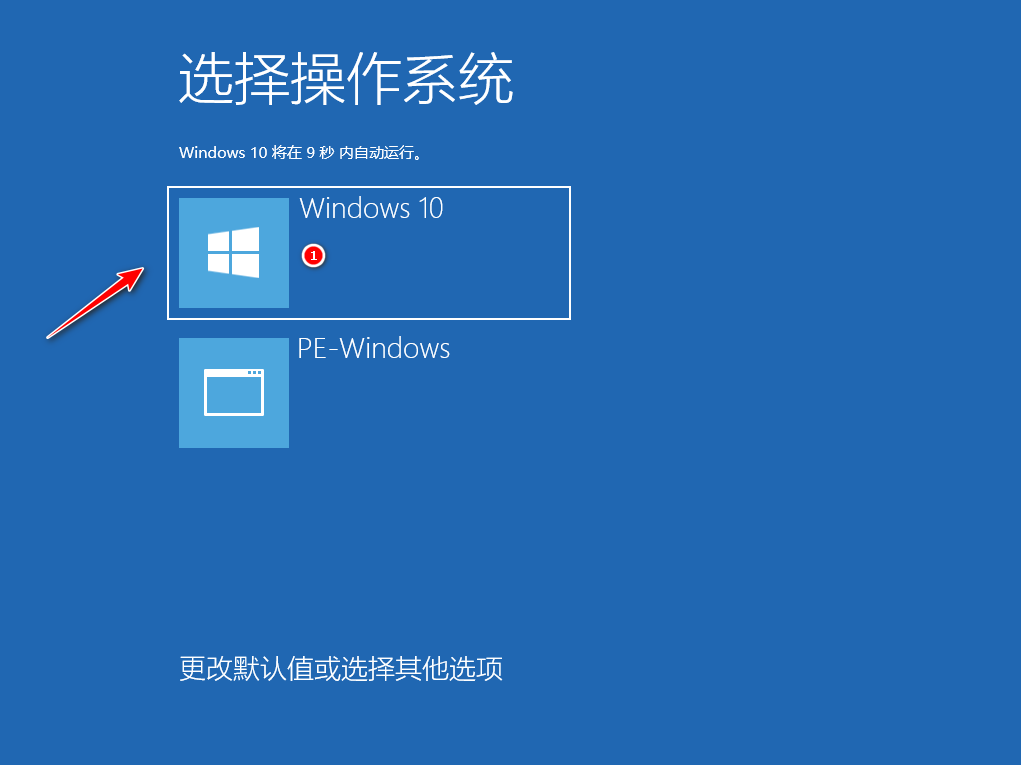
8、等待系统自动加载,进入系统桌面后,安装完成。

总结:
以上就是小编整理分享的小白一键重装win10系统专业版方法步骤,有需要的朋友可以收藏按照步骤操作,希望能帮助到大家。
 有用
26
有用
26


 小白系统
小白系统


 1000
1000 1000
1000 1000
1000 1000
1000 1000
1000 1000
1000 1000
1000 1000
1000 1000
1000 1000
1000猜您喜欢
- 演示win10如何进入安全模式2019/03/18
- 小编教你如何解决win10消费者预览版输..2017/08/04
- win10装双系统win7教程合集2023/10/21
- 安卓平板如何安装Windows 10系统..2024/03/27
- 正版win10重装系统教程2023/03/24
- 电脑开机出现英文怎么办?五个步骤快速..2024/10/26
相关推荐
- 如何把win10系统格式化重装系统..2023/02/15
- 好的,我为您拟定了一个标题,希望能够..2024/08/26
- Win10系统安装步骤详解2024/01/03
- 小编教你Ghost win10系统64位旗舰版密..2017/05/15
- 电脑重装Win10系统的步骤2023/12/16
- 电脑怎样装系统win102022/12/23














 关注微信公众号
关注微信公众号



